
Sisukord:
- Autor Sierra Becker [email protected].
- Public 2024-02-26 04:49.
- Viimati modifitseeritud 2025-06-01 05:43.
Mitte nii kaua aega tagasi ujutasid Instagrami ja muud sotsiaalvõrgustikud üle uue moevooluga - "reaalajas" fotodega. Kuidas teha reaalajas fotot? Hetkel on välja töötatud palju erinevaid programme, tänu millele saate soovitud efekti saavutada. iPhone'ides, kus töötab iOS 9 või uuem, on see funktsioon kaamerarežiimis lubatud. Nüüd ei räägi me piltidest, mis annavad edasi tõelisi emotsioone, või suvalistest fotodest, vaid animeeritud piltidest, kus ainult üks konkreetne episood "elustub". Vaatamata nende sarnasustele GIF-idega, on need siiski erinevad.

Mis on reaalajas fotod?
"Reaalajas" fotod on pildid, millel põhiobjekt jääb staatiliseks ja taust on animeeritud või vastupidi. Tegelikult võib iga detail liikuda: silmad avanevad/sulgevad, lehed lehvivad, vesi voolab, juuksed lehvivad jne. Kõik muu jääb rangelt liikumatuks, mis tekitab tõelise maagia tunde.
Mis vahe on otseülekandel?fotod gifidest?
"Reaalajas" fotod on JPG- ja MOV-vormingu kombinatsioon. Seda hübriidi toetavad ainult iOS 9 ja uuemad. Kõik muud vidinad näevad selle faili ülekandmisel ainult JPG-pilti. Et näidata maailmale sellise reaalajas foto originaalset välimust, teisendatakse see enamasti GIF-vormingusse.
Ja loomulikult tähendab otsepiltide stiil, et osa pildist on staatiline ja osa animeeritud, luues nii mallis katkestuse ja maagilise efekti.

Kuidas ilmus "reaalajas" fotode mood?
- fotot esitati ainult iOS 9-s, liikumisefekti ülekandmiseks teistele seadmetele oli vaja fail teisendada GIF-vormingusse;
- salvestati kaasheli, mis eristas uut vormingut videost vähe ega olnud alati mugav;
- iPhone salvestas 45 kaadrit ja esitas pilti kiirusega 15 kaadrit sekundis, mis sarnanes väga gifiga, kuid fail ise oli palju raskem;
- pildi redigeerimise ja helijada kustutamise funktsioon puudus;
- väikseimgi käte värisemine oli täis rikutud ampsu;
- Reaalajas fotovorming oli väga spetsiifiline, kuna see ühendas MOV ja JPG. Kui seda "otset" fotot üritati saata postiga, siis jäi alles vaid-j.webp" />
Kuidas teha reaalajas fotosid?
Õnneks on nüüd palju huvitatud kasutajaid mitte ainult iOS-i operatsioonisüsteemist, vaid ka Androidist, kes Internetti uurides leiavad palju alternatiivseid viise reaalajas foto loomiseks.
Kui olete kuulsa "õuna" nutitelefoni omanik, peate teadma, kuidas iPhone'is "reaalajas" fotot teha. Selleks vajate:
- Avage rakendus Kaamera.
- Aktiveeri reaalajas fotorežiim (elu väljas).
- Vajutage päästikunuppu.
Kui teil on Android-nutitelefon, on üks parimaid viise tasuta rakenduse Loopsie kasutamine. Räägime sellest allpool.

Kuidas fotosid töödelda
IOS 11 värskendatud versioon tutvustas mitmeid uusi reaalajas fotoefekte. Kui varem sai neid vaid vaadata, siis nüüd on võimalik heli välja lülitada, "otse" fotosid loopida või edasi-tagasi mängida. Lisatud on ka pika särituse funktsioon. Arendajad hoolitsesid mitte ainult selle eest, kuidas teha"reaalajas" foto iPhone'is, aga ka selle redigeerimise kohta.

Reaalajas fotode teisendamine
Õppisime, kuidas iPhone 7-ga "reaalajas" fotosid teha. Kuid kuidas saab seda vormingut kohandada teistele operatsioonisüsteemidele? Selleks tuleb Live Photo teisendada. Kui teid huvitab küsimus, kuidas reaalajas fotodest videot teha, siis vastus on lihtne: laadige lihts alt alla rakendus Live Gif. See maksab veidi üle 100 rubla ja nagu nime järgi võis arvata, saab sellega vormindada reaalajas fotod GIF- või videofailideks. Pärast teatud manipuleerimist selles rakenduses muutub materjal sobivaks sotsiaalvõrgustikes avaldamiseks. Võite kasutada ka Google'i rakendust Motion Stills, mis töötab sarnaselt.

Kuidas "animeerida" JPG-fotot?
Oletame, et teil on lemmikfoto, mida soovite ellu äratada. Seda saab teha "Photoshopis" või spetsiaalses Plotagraphi rakenduses. Sellel programmil on tööriistariba ja, mis kõige tähtsam, viiteteave, mis aitab teil mõista, kuidas iPhone'is "reaalajas" fotosid teha. See rakendus on tasuline, see maksab umbes 400 rubla. Kuidas see töötab?
Avage rakendus, valige soovitud pilt, vajutage nuppu "animatsioon". Ekraanil näete nooli, need tuleb asetada foto nendele osadele, mida kavatsete taaselustada. Järgmisena vajutage nuppu"Mask" ja kirjutage üle kogu ala, mille soovite staatiliseks jätta. Järgmine samm on valida animatsiooni kiirus ja salvestada.
MaskArt
See rakendus on tasuta ja ilma vesimärgita. Seda on lihtne kasutada, kuid sellega saab videotest luua suurejoonelisi reaalajas fotosid. Kuidas sellega töötada?
- Ava programm.
- Õige video valimine.
- Leidke parim fikseeritud kaader ja klõpsake paremas ülanurgas nuppu Valmis.
- Vajadusel kärpige videot liuguriga.
- Värvi pintsliga alale, mis peaks liikuma.
- Vigu saab parandada kustutuskummiga.
- Minge videoredaktorisse ja parandage värvi. Valmis!
See rakendus töötab ainult Apple'i vidinatega.

Loopsie Androidile
Paljud mõtlevad nüüd, kuidas teha Androidis "reaalajas" fotosid. Väga lihts alt on selle operatsioonisüsteemi jaoks välja töötatud ka mitmeid rakendusi. On odavaid ja väga kalleid (200 dollarit), on ka tasuta.
Rakendus "Lupsi" jagamisvara. Mõne päeva pärast demo kasutamist kuvatakse vesimärk.
Esimene samm on programmi installimine. Avame Loopsy ja filmime selles video, hoides käed võimalikult staatilised. Telefoni parandamiseks võite kasutada statiivi või muud võimalust. Nii et "otse" foto on kõige ilusam.
Enne video salvestamise alustamist saate valida külgede suuruse,vahetage soovitud kaamera ja kasutage võrku - sellises olukorras aitab see palju.
Pärast video tegemist käivitab programm stabiliseerimisprotsessi, peidab käte värinad ja muud tehnilised ebakorrapärasused.
Järgmisena valige režiim "Animatsioon" ja joonistage üle ala, mida tahame "animeerida". Selles etapis saate valida ka taasesituse stiili: algusest lõpuni või edasi-tagasi. "Live" foto on valmis. Nüüd saate seda Facebookis või Instagramis jagada.

Reaalajas foto Photoshopis
Praegusel etapil on paljud huvitatud sellest, kas Photoshopis on võimalik moodsat pilti luua. Jah, see pole keeruline, kuid töö on vaevarikkam kui nutitelefonide spetsiaalsetes rakendustes.
On väga oluline, et teie programmi versioonil oleks video loomise funktsioon. Kuidas seda kontrollida? Avage "Aken", seejärel - "Ajaskaala". Otsige nuppu "Loo ajaskaala". Kui seda pole, siis kahjuks pole ka video loomise funktsiooni.
Nüüd mõtleme välja, kuidas Photoshopis reaalajas fotot teha.
Kõigepe alt avage foto näiteks JPG-vormingus. Saate luua ühest või mitmest fotost animeeritud efekti. Igal juhul peavad põhiobjekt ja taust asuma erinevatel kihtidel.

Kui teil on üks foto, mida kavatsete "elustada", siis saate seda järgmisena tehaviis:
- Looge pilditöötlusrežiimis kihi koopia.
- Põhiobjekti eraldamine taustast. Pole tähtis, millist valikutööriista kasutate, kui efekt on võimalikult täpne.
- Pärast tausta esiplaanist eraldamist kontrollige, kas seal on täiendavaid üksikasju. Vajadusel tuleb need ka kustutada.
- Maski servade viimistlemine ja valiku sujuvamaks muutmine.
- Pidage meeles, et kõik manipulatsioonid tuleb teha kihi koopiaga.
- Looge alumise kihi duplikaat. Mugavuse huvides allkirjastame kihi põhiobjektiga numbriga 1 ja taustakihi numbriga ". Jätke taust puutumata.
- Kasutage templitööriist, määrake läbipaistmatuseks 100% ja valige keskmine pehmuse väärtus.
- Minge keskmisele kihile (taust) ja alustage põhiobjekti peitmiseks templitööriistaga.
Järgmine samm on "elustamise" protsess ise, enne mida on soovitatav pildi suurust vähendada, et edaspidi oleks lihtsam mängida ja mitte aeglustada.
- Minge menüüsse "Aken" ja valige "Ajaskaala".
- Klõpsake nupul "Loo video ajaskaala".
- Vasakul on nupud: "Stopp", "Esita", "Tagasi / edasi", "Käärid" jne. Videopildi kestust saab muuta spetsiaalse liuguriga, nagu iga teise puhul. toimetaja.
- Kihid kantakse automaatselt üle ajajoonele, mis võimaldab igaühega neist eraldi töötada.
- Vali,näiteks tausta suumiefekti jaoks paremklõpsake. Järgmisena esitage video ja vaadake, mis juhtub.
- Õhuperspektiivi loomiseks peate töötama kihiga, millel põhiobjekt on kujutatud. Seda saab ka sisse või välja suumida, samuti määrata liikumissuuna.
- Pildi teisendamine GIF-animatsiooniks või videofailiks. Valmis!
Nagu näete, on loovuseks loodud palju programme ja tingimusi. Avastage julgelt midagi uut, võib-olla saab teie loomingulisest vaimusünnitusest järgmine moesuund!
Soovitan:
Vildi originaalmustrid: ülevaade, omadused ja soovitused
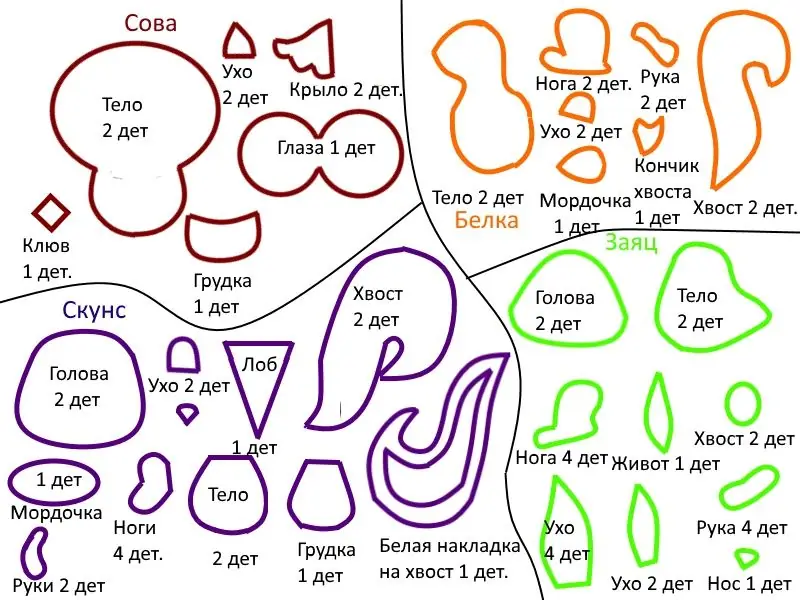
Käsitööks, sealhulgas mänguasjade valmistamiseks saab kasutada palju materjale. Kangad, nahk, selle aseained, seemisnahk, foamiran. Valik on lihts alt tohutu. Iga materjal vajab aga erilist lähenemist, mitte alati ei tule tooted esimesel korral välja just sellised, nagu tahaksime. Erandiks võib ehk olla moekas materjal nimega "vilt". Mis see on?
Vana foto efekt: kuidas teha vanaaegseid fotosid, fotodega töötamise programmi valik, vajalikud fotoredaktorid, filtrid töötlemiseks

Kuidas teha pildile vana foto efekti? Mis see on? Miks on vanaaegsed fotod nii populaarsed? Selliste fotode töötlemise põhiprintsiibid. Valik rakendusi nutitelefonidele ja arvutitele retro pilditöötluseks
Kuidas ise teha lauamänge: ideid, juhiseid ja fotosid
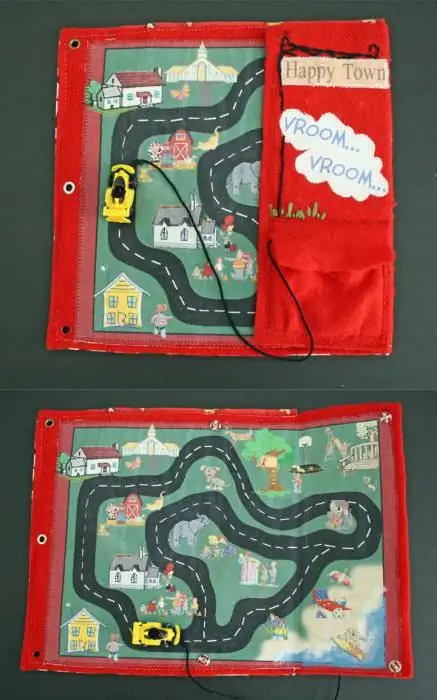
Lauamängud on suurepärane viis kogu perega koos aega veeta. Sellist meelelahutust saate teha lihts alt ja kiiresti improviseeritud materjalidest. Käsitsi valmistatud puidust mäng on originaalne ja meeldejääv kingitus
Kuidas õppida professionaalseid fotosid tegema mis tahes kaameraga?

Foto sõbralikust peost, pilt ilusast maastikust või pilt beebist, kes teeb esimesi samme, on kõik elu tipphetked, mida soovite mälestuseks jäädvustada, ja fotograafia on suurepärane võimalus tee seda. Ajad, mil fotograafe valiti, on möödas. Nüüd saavad kõik pildistada
Kuidas moodulitest väikest luike teha – kirjeldus, juhised ja soovitused
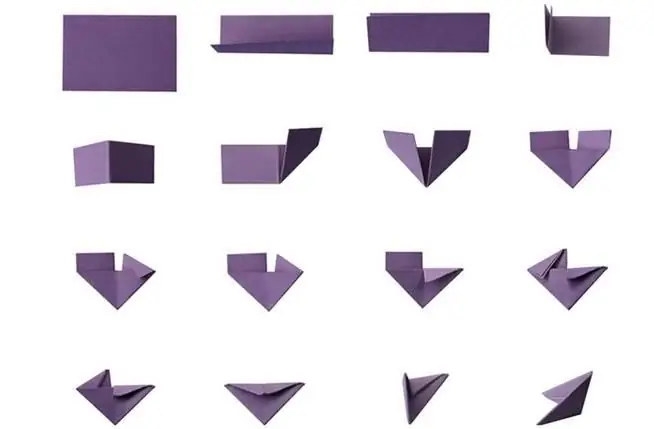
Artiklis vaatleme lähem alt, kuidas moodulitest väikest luike teha. Töö samm-sammult kirjeldus aitab toime tulla isegi algaja näputöömeistril. Esitatud diagrammid ja fotod annavad täielikuma ülevaate käsitöö valmistamise meetodist
